解决IIS无法启动w3svc打开注册表编辑器的命令是,供大家参考,具体内容如下
1)、首先在CMD命令行中输入:fsutil resource setautoreset true c:
2)、然后在运行services.msc
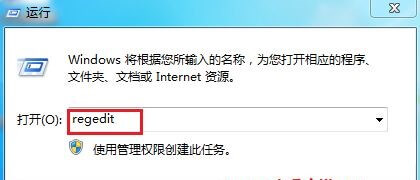
3)、找到Windows Process Activation Service服务 启动该服务,启动类型:自动
4)、继续找到World Wide Web Publishing Service服务 点击启动,if弹出报错信息:1068:依赖服务或组无法启动,这个时候你执行下面的操作。
5)、在运行里输入regedit–打开注册表编辑器–找到HKEY_LOCAL_MACHINE–>SYSTEM–>CurrentControlSet–>services–>找到HTTP点击,在右边找到Start双击后打开注册表编辑器的命令是,把数值数据改成3,基数为:十六进制,最后点击确定。
6)、重新启动计算机后,在运行里输入services.msc,打开服务,找到World Wide Web Publishing Service服务,会发现状态:已启动 启动类型:自动。
7)、这就是解决IIS无法启动w3svc的方法!!谢谢关注。
本文到此结束,希望对大家有所帮助!
